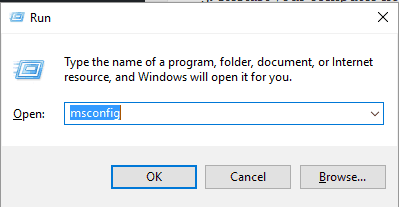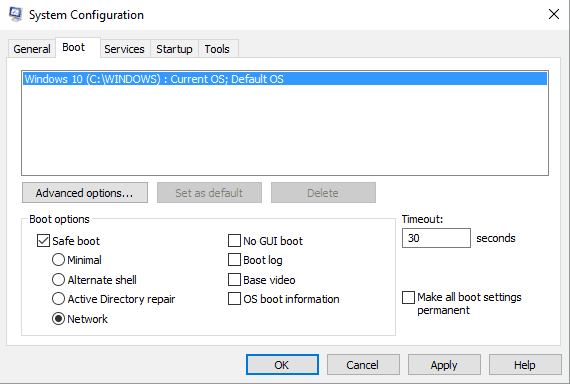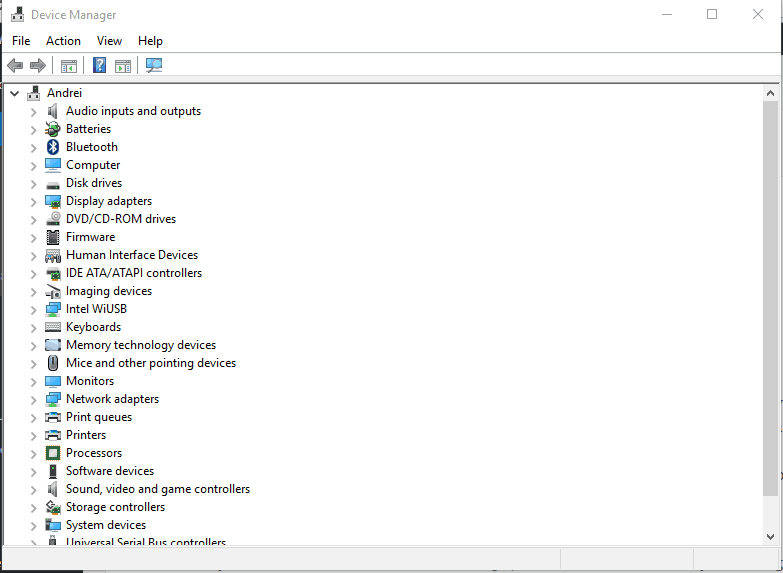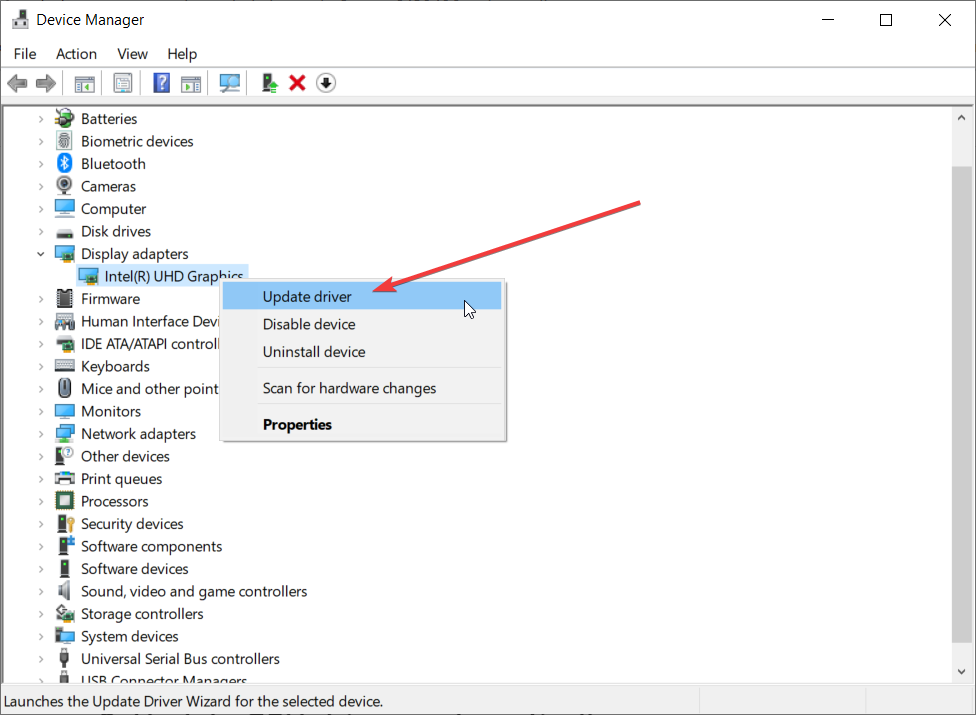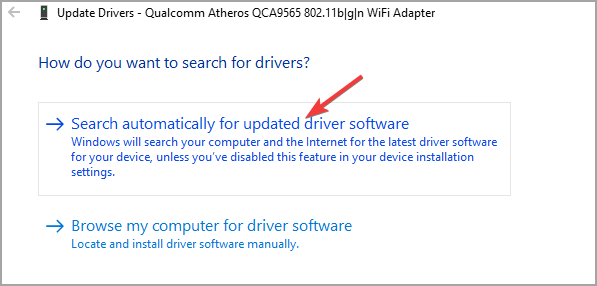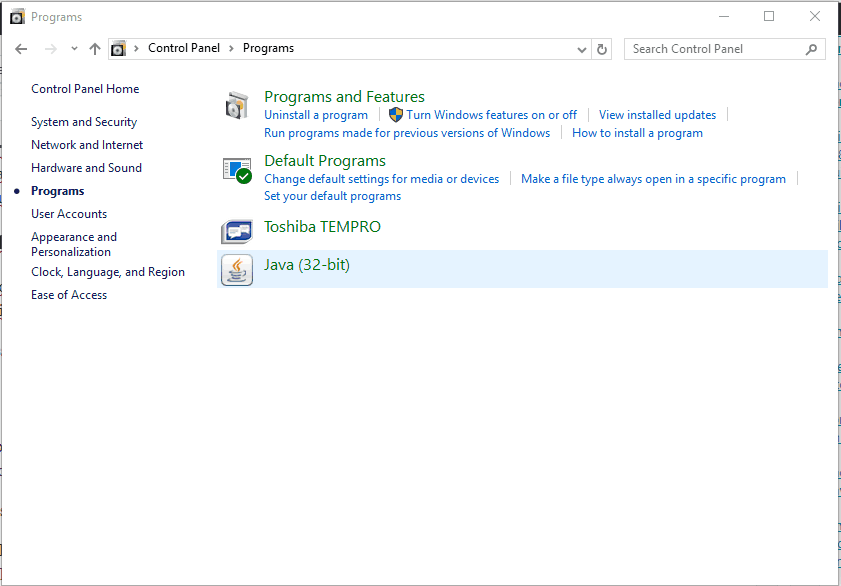На чтение 4 мин. Просмотров 783 Опубликовано 03.09.2019
Вы можете столкнуться с различными конфликтами совместимости между различными драйверами и Windows 10. Это может произойти из-за некоторых старых файлов, включенных в определенные исправления драйверов, или из-за несоответствия между 32-разрядными приложениями и 64-разрядными операционными системами.
Когда система Windows 10 обнаружит проблему несовместимости, вы получите системное предупреждение. Наиболее распространенным предупреждением об этой ошибке является идентификатор всплывающего события приложения 1060 .
Если вы уже столкнулись с ошибкой 1060 всплывающего события приложения, не паникуйте. В вашей ОС нет ничего плохого, и дальше ничего не случится. Всплывающее окно сообщает вам, что ОС обнаружила что-то, что не работает должным образом между недавно установленным драйвером и вашей ОС.
Как правило, это предупреждение не должно останавливать какие-либо процессы, кроме драйвера, на который влияют, который не загружается под вашей операционной системой Windows 10. В любом случае, вот как вы можете попытаться исправить ошибку всплывающего события приложения 1060.
Содержание
- Как решить всплывающее событие приложения ID 1060 на Windows 10
- Перезапустите в безопасном режиме с сетью
- Удалите устаревшие драйверы с вашего компьютера
- Обновить существующие драйверы
- Удалите программное обеспечение, несовместимое с вашей системой Windows 10
Как решить всплывающее событие приложения ID 1060 на Windows 10
- Перезапустите в безопасном режиме и убедитесь, что проблема все еще существует.
- Удалите устаревшие драйверы с вашего компьютера.
- Обновите существующие драйверы.
- Удалите программное обеспечение, несовместимое с вашей системой Windows 10.
Перезапустите в безопасном режиме с сетью
Вам нужно определить причину, по которой происходит всплывающее событие приложения с идентификатором 1060. Итак, сначала войдите в безопасный режим с сетью. Таким образом вы можете остановить все сторонние программы, работающие на вашем компьютере. Если проблема не отображается в безопасном режиме, это означает, что она вызвана сторонними приложениями или программным обеспечением, а не драйвером Windows 10 по умолчанию/официальным.
- Таким образом, нажмите горячие клавиши Win + R , чтобы открыть окно «Выполнить».
-
Там введите msconfig и нажмите Enter.
- Откроется окно Конфигурация системы .
-
Оттуда перейдите на вкладку Загрузка .
- В разделе Параметры загрузки установите флажок Безопасная загрузка .
- А под этим параметром также установите флажок Сеть .
- Сохраните изменения и перезагрузите компьютер.
Удалите устаревшие драйверы с вашего компьютера
Первое, что нужно сделать, это определить аппаратный компонент, который вызывает проблему. Просто проверьте свои недавно установленные драйверы или попробуйте вспомнить программное обеспечение, которое вы недавно установили на свой компьютер.
- Вы можете просмотреть все драйверы, которые загружены на вашем устройстве Windows 10, открыв Диспетчер устройств .
-
Вы можете получить доступ к диспетчеру устройств: щелкнув по значку Cortana и в окне поиска введите диспетчер устройств; затем нажмите на первый результат.
- В диспетчере устройств вы можете удалить/удалить любой драйвер, который вы предпочитаете.
- Затем вы можете переустановить определенное программное обеспечение для решения проблем несовместимости.
Обновить существующие драйверы
Другое решение может состоять в обновлении существующих драйверов – из-за устаревшего программного обеспечения может отображаться ошибка с идентификатором 1060 всплывающего события приложения. Итак, зайдите в диспетчер устройств, как уже объяснено. Оттуда вместо удаления определенных драйверов, выберите обновить их. Просто щелкните правой кнопкой мыши на любом драйвере и выберите «Обновить». Перезапустите устройство Windows 10 и убедитесь, что всплывающее предупреждение приложения с идентификатором 1060 по-прежнему присутствует.
- ЧИТАЙТЕ ТАКЖЕ : эта всплывающая ошибка Windows 10 делает игру невозможной [FIX]
Удалите программное обеспечение, несовместимое с вашей системой Windows 10
Как уже указывалось, всплывающее сообщение с идентификатором 1060 события всплывающего сообщения может произойти из-за несоответствия между 32-разрядными приложениями и 64-разрядными операционными системами. Вы можете удалить любое неподходящее программное обеспечение через панель управления:
- Панель управления доступом – запустите поисковую систему Windows, наберите панель управления и выберите запись с тем же именем.
-
В Панели управления выберите Программы .
- Из списка, который будет отображаться, выберите программы, которые вы хотите удалить.
- Завершите процесс удаления, следуя инструкциям на экране.
- Перезагрузите систему Windows 10, если это подразумевается.
Выводы
Это те решения, которые вы должны попытаться исправить в Windows 10 с ошибкой id 1060 всплывающего события приложения. Чтобы избежать других подобных проблем, попробуйте установить последние версии драйверов для вашей системы и всегда применять доступные обновления.
Также будьте осторожны при загрузке и установке нового программного обеспечения; всегда добавляйте программное обеспечение, совместимое с конфигурацией вашего оборудования и ОС Windows 10, которая работает на вашем компьютере, ноутбуке, планшете и т. д.
Конечно, для решения других вопросов вы можете связаться с нашей командой – заполните нашу контактную форму или просто используйте поле для комментариев внизу.
by Andrew Wafer
Andrew is not just trying to bring you closer to Windows, but he’s truly interested in this platform. He just happens to be passionate about sharing that knowledge… read more
Updated on March 22, 2022
- Several Windows 10 users reported some incompatibility issues, being alerted by the application popup event ID 1060.
- You should restart your PC in Safe Mode and check if the problem is still present.
- Make sure you have removed all outdated drivers from your computer.
- Also, uninstall software that is not compatible with your Windows 10 system.
XINSTALL BY CLICKING THE DOWNLOAD FILE
This software will repair common computer errors, protect you from file loss, malware, hardware failure and optimize your PC for maximum performance. Fix PC issues and remove viruses now in 3 easy steps:
- Download Restoro PC Repair Tool that comes with Patented Technologies (patent available here).
- Click Start Scan to find Windows issues that could be causing PC problems.
- Click Repair All to fix issues affecting your computer’s security and performance
- Restoro has been downloaded by 0 readers this month.
You may experience different compatibility conflicts between various drivers and Windows 10.
This may happen because of some old files included within particular driver patches or due to mismatching between 32-bit applications and 64-bit operating systems.
When an incompatibility issue is spotted by the Windows 10 system, you will receive a system alert. The most common alert that signals this error is the application popup event ID 1060.
If you already experienced the application popup event ID 1060 error, don’t panic. There’s nothing wrong with your OS, and nothing bad can further happen.
The pop-up is there to tell you that the OS found something that’s not working as it should between a recently installed driver and your OS.
Usually, this alert shouldn’t stop any processes, besides from the affected driver, which won’t load under your Windows 10 OS.
Anyway, here is how you can try to fix the application popup event ID 1060 malfunction.
- Restart in Safe Mode
- Remove outdated drivers from your PC
- Update existing drivers
- Uninstall incompatible software
1. Restart in Safe Mode
- Thus, press the Win+R hotkeys in order to open the Run box.
- Enter msconfig and press Enter.
- The System configuration window will be displayed.
- From there, switch to the Boot tab.
- Under the Boot options, check Safe Boot.
- And beneath that option also check the Networking checkbox.
- Save your changes, and restart your computer.
You need to identify the reason why application popup event ID 1060 is happening. So, first enter safe mode with networking.
That’s how you can stop all the third-party software running on your computer.
If the problem doesn’t appear in safe mode, it means that it is caused by a third-party app or software and not by a default / official Windows 10 driver.
2. Remove outdated drivers from your PC
- Click on the Cortana icon, and in the search box enter Device Manager.
- Then, click on the first result.
- From Device Manager, you can choose to remove/uninstall any driver you prefer.
- You can then re-install certain software in order to resolve the incompatibility issues.
The first thing to do is to identify the hardware component that’s causing the problem. Just check your recently installed drivers or try to remember the software you recently applied on your computer.
3. Update existing drivers
- Press Windows Key + X, and select the Device Manager from the list.
- Find the device whose driver you want to update, right-click it, and choose Update driver.
- Select Search automatically for updated driver software.
- Windows will now try to find and install the appropriate driver.
Another solution might consist in updating the existing drivers – the application popup event ID 1060 error might be displayed because of some outdated software.
Restart your Windows 10 device and verify if the application popup event ID 1060 alert is still there.
Some PC issues are hard to tackle, especially when it comes to corrupted repositories or missing Windows files. If you are having troubles fixing an error, your system may be partially broken.
We recommend installing Restoro, a tool that will scan your machine and identify what the fault is.
Click here to download and start repairing.
Keeping your drivers updated is important if you want to ensure the maximum performance of your PC. We recommend you to install the latest drivers.
To make sure you don’t make any mistakes by choosing the wrong drivers for your needs, then you can use software that automatically does this for you.
Automated driver updaters such as DriverFix will scan your PC and identify all your outdated, damaged, or missing drivers.
You just have to select which of them you want fixed/updated, and then wait for the process to complete.
The software has a comprehensive driver database and always finds the best driver for your specific hardware. If you want to automate the process, even more, you can set it up to regularly scan your drivers and update them.
It is very lightweight, so you shouldn’t have any performance issues if you let it run in the background.
⇒ Get DriverFix
4. Uninstall incompatible software
- Launch the Windows Search engine, type Control Panel, and select the entry with the same name.
- From Control Panel choose Programs.
- From the list that will be displayed, choose the programs that you want to remove.
- Complete the uninstall process by following on-screen prompts.
- Reboot your Windows 10 system if that’s implied.
As already outlined, the application popup event ID 1060 error message might happen because of a mismatch between 32-bit applications and 64-bit operating systems.
- Fix: Event ID 1000 application error on Windows 10/11
- Error Opening File for Writing: 9 Methods to Fix This Issue
- Fix: The Local Device Name is Already in Use in Windows 10
- How to Fix USB Error Code 43 on Windows 10
You can remove any inappropriate software through Control Panel by following the above steps.
Those are the solutions that you should try to fix the application popup event ID 1060 error on Windows 10.
To avoid other similar problems, try to install the latest drivers for your system and always apply the available updates.
Also, be careful when downloading and installing new software; always add software that is compatible with your hardware configuration and the OS that’s running on your PC, notebook, tablet, etc.
Take a closer look at our guide to the best repair toolkits for a healthy PC to help you fix the event application errors on Windows 10.
Of course, for solving other issues, you can contact our team – fill in our contact form or just use the comments field from down below.
Newsletter
by Andrew Wafer
Andrew is not just trying to bring you closer to Windows, but he’s truly interested in this platform. He just happens to be passionate about sharing that knowledge… read more
Updated on March 22, 2022
- Several Windows 10 users reported some incompatibility issues, being alerted by the application popup event ID 1060.
- You should restart your PC in Safe Mode and check if the problem is still present.
- Make sure you have removed all outdated drivers from your computer.
- Also, uninstall software that is not compatible with your Windows 10 system.
XINSTALL BY CLICKING THE DOWNLOAD FILE
This software will repair common computer errors, protect you from file loss, malware, hardware failure and optimize your PC for maximum performance. Fix PC issues and remove viruses now in 3 easy steps:
- Download Restoro PC Repair Tool that comes with Patented Technologies (patent available here).
- Click Start Scan to find Windows issues that could be causing PC problems.
- Click Repair All to fix issues affecting your computer’s security and performance
- Restoro has been downloaded by 0 readers this month.
You may experience different compatibility conflicts between various drivers and Windows 10.
This may happen because of some old files included within particular driver patches or due to mismatching between 32-bit applications and 64-bit operating systems.
When an incompatibility issue is spotted by the Windows 10 system, you will receive a system alert. The most common alert that signals this error is the application popup event ID 1060.
If you already experienced the application popup event ID 1060 error, don’t panic. There’s nothing wrong with your OS, and nothing bad can further happen.
The pop-up is there to tell you that the OS found something that’s not working as it should between a recently installed driver and your OS.
Usually, this alert shouldn’t stop any processes, besides from the affected driver, which won’t load under your Windows 10 OS.
Anyway, here is how you can try to fix the application popup event ID 1060 malfunction.
- Restart in Safe Mode
- Remove outdated drivers from your PC
- Update existing drivers
- Uninstall incompatible software
1. Restart in Safe Mode
- Thus, press the Win+R hotkeys in order to open the Run box.
- Enter msconfig and press Enter.
- The System configuration window will be displayed.
- From there, switch to the Boot tab.
- Under the Boot options, check Safe Boot.
- And beneath that option also check the Networking checkbox.
- Save your changes, and restart your computer.
You need to identify the reason why application popup event ID 1060 is happening. So, first enter safe mode with networking.
That’s how you can stop all the third-party software running on your computer.
If the problem doesn’t appear in safe mode, it means that it is caused by a third-party app or software and not by a default / official Windows 10 driver.
2. Remove outdated drivers from your PC
- Click on the Cortana icon, and in the search box enter Device Manager.
- Then, click on the first result.
- From Device Manager, you can choose to remove/uninstall any driver you prefer.
- You can then re-install certain software in order to resolve the incompatibility issues.
The first thing to do is to identify the hardware component that’s causing the problem. Just check your recently installed drivers or try to remember the software you recently applied on your computer.
3. Update existing drivers
- Press Windows Key + X, and select the Device Manager from the list.
- Find the device whose driver you want to update, right-click it, and choose Update driver.
- Select Search automatically for updated driver software.
- Windows will now try to find and install the appropriate driver.
Another solution might consist in updating the existing drivers – the application popup event ID 1060 error might be displayed because of some outdated software.
Restart your Windows 10 device and verify if the application popup event ID 1060 alert is still there.
Some PC issues are hard to tackle, especially when it comes to corrupted repositories or missing Windows files. If you are having troubles fixing an error, your system may be partially broken.
We recommend installing Restoro, a tool that will scan your machine and identify what the fault is.
Click here to download and start repairing.
Keeping your drivers updated is important if you want to ensure the maximum performance of your PC. We recommend you to install the latest drivers.
To make sure you don’t make any mistakes by choosing the wrong drivers for your needs, then you can use software that automatically does this for you.
Automated driver updaters such as DriverFix will scan your PC and identify all your outdated, damaged, or missing drivers.
You just have to select which of them you want fixed/updated, and then wait for the process to complete.
The software has a comprehensive driver database and always finds the best driver for your specific hardware. If you want to automate the process, even more, you can set it up to regularly scan your drivers and update them.
It is very lightweight, so you shouldn’t have any performance issues if you let it run in the background.
⇒ Get DriverFix
4. Uninstall incompatible software
- Launch the Windows Search engine, type Control Panel, and select the entry with the same name.
- From Control Panel choose Programs.
- From the list that will be displayed, choose the programs that you want to remove.
- Complete the uninstall process by following on-screen prompts.
- Reboot your Windows 10 system if that’s implied.
As already outlined, the application popup event ID 1060 error message might happen because of a mismatch between 32-bit applications and 64-bit operating systems.
- Fix: Event ID 1000 application error on Windows 10/11
- Error Opening File for Writing: 9 Methods to Fix This Issue
- Fix: The Local Device Name is Already in Use in Windows 10
You can remove any inappropriate software through Control Panel by following the above steps.
Those are the solutions that you should try to fix the application popup event ID 1060 error on Windows 10.
To avoid other similar problems, try to install the latest drivers for your system and always apply the available updates.
Also, be careful when downloading and installing new software; always add software that is compatible with your hardware configuration and the OS that’s running on your PC, notebook, tablet, etc.
Take a closer look at our guide to the best repair toolkits for a healthy PC to help you fix the event application errors on Windows 10.
Of course, for solving other issues, you can contact our team – fill in our contact form or just use the comments field from down below.
Newsletter
Здравствуйте! Что это за драйвер и где его скачать? Спасибо
Имя журнала: System
Источник: Application Popup
Дата: 14.12.2017 7:40:51
Код события: 1060
Категория задачи:Отсутствует
Уровень: Ошибка
Ключевые слова:Классический
Пользователь: Н/Д
Компьютер: 1-ПК
Описание:
Загрузка ??C:WindowsSysWow64Driversvde2otg3.sys заблокирована из-за несовместимости с данной системой. Обратитесь к поставщику программного обеспечения за совместимой версией драйвера.
Xml события:
<Event xmlns=»http://schemas.microsoft.com/win/2004/08/events/event»>
<System>
<Provider Name=»Application Popup» />
<EventID Qualifiers=»49152″>1060</EventID>
<Level>2</Level>
<Task>0</Task>
<Keywords>0x80000000000000</Keywords>
<TimeCreated SystemTime=»2017-12-14T04:40:51.445208700Z» />
<EventRecordID>3472174</EventRecordID>
<Channel>System</Channel>
<Computer>1-ПК</Computer>
<Security />
</System>
<EventData>
<Data>
</Data>
<Data>??C:WindowsSysWow64Driversvde2otg3.sys</Data>
<Binary>000000000200300000000000240400C0000000006B0300C000000000000000000000000000000000</Binary>
</EventData>
</Event>
How Fix Application Popup Event Id 1060 Windows 10

- Скачать Restoro PC Repair Tool который поставляется с запатентованными технологиями (имеется патент Вот ).
- Нажмите Начать сканирование чтобы найти проблемы с Windows, которые могут вызывать проблемы с ПК.
- Нажмите Починить все для устранения проблем, влияющих на безопасность и производительность вашего компьютера
- Restoro был загружен0читатели в этом месяце.
Могут возникнуть различные конфликты совместимости между различными драйверами и Windows 10. Это может произойти из-за некоторых старых файлов, включенных в определенные исправления драйверов, или из-за несоответствия между 32-битные приложения и 64-битные операционные системы.
Когда система Windows 10 обнаружит проблему несовместимости, вы получите системное предупреждение. Наиболее частым предупреждением, которое сигнализирует об этой ошибке, является идентификатор события всплывающего окна приложения 1060 .
Если вы уже сталкивались с ошибкой всплывающего окна приложения с идентификатором 1060, не паникуйте. С вашей ОС все в порядке, и в дальнейшем ничего плохого случиться не может. Всплывающее окно сообщает вам, что ОС обнаружила что-то, что не работает должным образом между недавно установленным драйвером и вашей ОС.
Обычно это предупреждение не должно останавливать никаких процессов, кроме затронутого драйвера, который не загружается в вашей ОС Windows 10. В любом случае, вот как вы можете попытаться исправить неисправность всплывающего окна приложения с идентификатором 1060.
система z на моем компьютере
Как решить проблему с идентификатором всплывающего окна приложения 1060 в Windows 10
- Перезагрузите компьютер в безопасном режиме и проверьте, сохраняется ли проблема.
- Удалите устаревшие драйверы с вашего компьютера.
- Обновите существующие драйверы.
- Удалите программное обеспечение, несовместимое с вашей системой Windows 10.
Перезагрузите в безопасном режиме с загрузкой сетевых драйверов
Вам необходимо определить причину, по которой происходит всплывающее окно приложения с идентификатором 1060. Итак, сначала войдите в безопасный режим с сетью. Вот как вы можете остановить все стороннее программное обеспечение, работающее на вашем компьютере. Если проблема не проявляется в безопасном режиме, это означает, что она вызвана сторонними приложениями или программным обеспечением, а не стандартным / официальным драйвером Windows 10.
- Таким образом, нажмите Win + R горячие клавиши, чтобы открыть окно «Выполнить».
- Там введите msconfig и нажмите Enter.
- В Конфигурация системы появится окно.
- Оттуда переключитесь на Загрузки таб.
- В разделе Параметры загрузки проверьте Безопасный ботинок .
- И под этой опцией также проверьте Сети флажок.
- Сохраните изменения и перезагрузите компьютер.
Удалите устаревшие драйверы с вашего компьютера
Первое, что нужно сделать, — это определить аппаратный компонент, который вызывает проблему. Просто проверьте свой недавно установленные драйверы или попробуйте вспомнить программное обеспечение, которое вы недавно установили на свой компьютер.
Discord загрузка экрана навсегда
- Вы можете увидеть все драйверы, которые загружены на ваше устройство Windows 10, открыв Диспетчер устройств .
- Вы можете получить доступ к диспетчеру устройств: щелкните значок Cortana и в поле поиска введите диспетчер устройств; затем щелкните первый результат.
- В диспетчере устройств вы можете удалить любой драйвер, который вам нравится.
- Затем вы можете переустановить определенное программное обеспечение, чтобы решить проблемы несовместимости.
Обновите существующие драйверы
Другое решение может заключаться в обновлении существующих драйверов — ошибка с идентификатором 1060 всплывающего окна приложения может отображаться из-за устаревшего программного обеспечения. Итак, войдите в диспетчер устройств, как уже объяснялось. Оттуда вместо удаления определенных драйверов выберите их обновление. Просто щелкните любой драйвер правой кнопкой мыши и выберите «Обновить». Перезагрузите устройство с Windows 10 и проверьте, сохраняется ли предупреждение о всплывающем окне приложения с идентификатором 1060.
- ЧИТАЙТЕ ТАКЖЕ: Эта всплывающая ошибка Windows 10 делает игры невозможными [FIX]
Удалите программное обеспечение, несовместимое с вашей системой Windows 10.
Как уже отмечалось, сообщение об ошибке с идентификатором 1060 всплывающего окна приложения может возникнуть из-за несоответствия между 32-разрядными приложениями и 64-битные операционные системы . Вы можете удалить любое неподходящее программное обеспечение через Панель управления:
- Панель управления доступом — запустите поисковую систему Windows, введите панель управления и выберите запись с тем же именем.
- Из Панель управления выберите Программы .
- Из появившегося списка выберите программы, которые вы хотите удалить.
- Завершите процесс удаления, следуя инструкциям на экране.
- Перезагрузите систему Windows 10, если это подразумевается.
Выводы
Это решения, которые вы должны попытаться исправить ошибку всплывающего окна приложения с идентификатором 1060 в Windows 10. Чтобы избежать других подобных проблем, попробуйте установить последние версии драйверов для вашей системы и всегда применяйте доступные обновления.
добавление рамки в google docs
Также будьте осторожны при загрузке и установке нового программного обеспечения; всегда добавляйте программное обеспечение, совместимое с конфигурацией вашего оборудования и ОС Windows 10, установленной на вашем компьютере, ноутбуке, планшете и т. д.
Конечно, для решения других вопросов вы можете связаться с нашей командой — заполните нашу контактную форму или просто используйте поле для комментариев снизу.
СВЯЗАННЫЕ ИСТОРИИ, ЧТО НУЖНО ПРОВЕРИТЬ:
Содержание
- Как исправить идентификатор всплывающего события приложения 1060 в Windows 10
- Как решить всплывающее событие приложения ID 1060 на Windows 10
- Перезапустите в безопасном режиме с сетью
- Удалите устаревшие драйверы с вашего компьютера
- Обновить существующие драйверы
- Удалите программное обеспечение, несовместимое с вашей системой Windows 10
- Openservice ошибка 1060 указанная служба не установлена виндовс 10
- Openservice ошибка 1060 указанная служба не установлена виндовс 10
- ошибка при регистрации службы 1С
- Openservice ошибка 1060 указанная служба не установлена виндовс 10
Как исправить идентификатор всплывающего события приложения 1060 в Windows 10
Вы можете столкнуться с различными конфликтами совместимости между различными драйверами и Windows 10. Это может произойти из-за некоторых старых файлов, включенных в определенные исправления драйверов, или из-за несоответствия между 32-разрядными приложениями и 64-разрядными операционными системами.
Если вы уже столкнулись с ошибкой 1060 всплывающего события приложения, не паникуйте. В вашей ОС нет ничего плохого, и дальше ничего не случится. Всплывающее окно сообщает вам, что ОС обнаружила что-то, что не работает должным образом между недавно установленным драйвером и вашей ОС.
Как правило, это предупреждение не должно останавливать какие-либо процессы, кроме драйвера, на который влияют, который не загружается под вашей операционной системой Windows 10. В любом случае, вот как вы можете попытаться исправить ошибку всплывающего события приложения 1060.
Как решить всплывающее событие приложения ID 1060 на Windows 10
Перезапустите в безопасном режиме с сетью
Вам нужно определить причину, по которой происходит всплывающее событие приложения с идентификатором 1060. Итак, сначала войдите в безопасный режим с сетью. Таким образом вы можете остановить все сторонние программы, работающие на вашем компьютере. Если проблема не отображается в безопасном режиме, это означает, что она вызвана сторонними приложениями или программным обеспечением, а не драйвером Windows 10 по умолчанию/официальным.
Удалите устаревшие драйверы с вашего компьютера
Первое, что нужно сделать, это определить аппаратный компонент, который вызывает проблему. Просто проверьте свои недавно установленные драйверы или попробуйте вспомнить программное обеспечение, которое вы недавно установили на свой компьютер.
Обновить существующие драйверы
Другое решение может состоять в обновлении существующих драйверов – из-за устаревшего программного обеспечения может отображаться ошибка с идентификатором 1060 всплывающего события приложения. Итак, зайдите в диспетчер устройств, как уже объяснено. Оттуда вместо удаления определенных драйверов, выберите обновить их. Просто щелкните правой кнопкой мыши на любом драйвере и выберите «Обновить». Перезапустите устройство Windows 10 и убедитесь, что всплывающее предупреждение приложения с идентификатором 1060 по-прежнему присутствует.
Удалите программное обеспечение, несовместимое с вашей системой Windows 10
Как уже указывалось, всплывающее сообщение с идентификатором 1060 события всплывающего сообщения может произойти из-за несоответствия между 32-разрядными приложениями и 64-разрядными операционными системами. Вы можете удалить любое неподходящее программное обеспечение через панель управления:
Выводы
Это те решения, которые вы должны попытаться исправить в Windows 10 с ошибкой id 1060 всплывающего события приложения. Чтобы избежать других подобных проблем, попробуйте установить последние версии драйверов для вашей системы и всегда применять доступные обновления.
Также будьте осторожны при загрузке и установке нового программного обеспечения; всегда добавляйте программное обеспечение, совместимое с конфигурацией вашего оборудования и ОС Windows 10, которая работает на вашем компьютере, ноутбуке, планшете и т. д.
Конечно, для решения других вопросов вы можете связаться с нашей командой – заполните нашу контактную форму или просто используйте поле для комментариев внизу.
Источник
Openservice ошибка 1060 указанная служба не установлена виндовс 10
Сообщения: 2
Благодарности:
не помогла замена C:WindowsSystem32driversmup.sys с рабочей ос.
C:UsersАдминистратор>sc qc bowser
[SC] QueryServiceConfig: успех
Имя_службы: bowser
Тип : 2 FILE_SYSTEM_DRIVER
Тип_запуска : 3 DEMAND_START
Управление_ошибками : 1 NORMAL
Имя_двоичного_файла : system32DRIVERSbowser.sys
Группа_запуска : Network
Тег : 5
Выводимое_имя : Драйвер поддержки браузера
Зависимости :
Начальное_имя_службы :
C:UsersАдминистратор>sc query bowser
Имя_службы: bowser
Тип : 2 FILE_SYSTEM_DRIVER
Состояние : 4 RUNNING
(STOPPABLE, NOT_PAUSABLE, IGNORES_SHUTDOWN
Код_выхода_Win32 : 0 (0x0)
Код_выхода_службы : 0 (0x0)
Контрольная_точка : 0x0
Ожидание : 0x0
C:UsersАдминистратор>sc qc LanmanWorkstation
[SC] QueryServiceConfig: успех
Группа_запуска : NetworkProvider
Тег : 0
Выводимое_имя : Рабочая станция
Зависимости : bowser
: mrxsmb10
: mrxsmb20
: nsi
Начальное_имя_службы : NT AUTHORITYNetworkService
C:UsersАдминистратор>sc query LanmanWorkstation
SERVICE_NAME: LanmanWorkstation
TYPE : 20 WIN32_SHARE_PROCESS
STATE : 1 STOPPED
WIN32_EXIT_CODE : 1068 (0x42c)
SERVICE_EXIT_CODE : 0 (0x0)
CHECKPOINT : 0x0
WAIT_HINT : 0x0
C:UsersАдминистратор>sc qc mrxsmb20
[SC] QueryServiceConfig: успех
Имя_службы: mrxsmb20
Тип : 2 FILE_SYSTEM_DRIVER
Тип_запуска : 3 DEMAND_START
Управление_ошибками : 1 NORMAL
Имя_двоичного_файла : system32DRIVERSmrxsmb20.sys
Группа_запуска : Network
Тег : 7
Выводимое_имя : Мини-перенаправитель SMB 2.0
Зависимости : mrxsmb
Начальное_имя_службы :
C:UsersАдминистратор>sc query mrxsmb20
SERVICE_NAME: mrxsmb20
TYPE : 2 FILE_SYSTEM_DRIVER
STATE : 1 STOPPED
WIN32_EXIT_CODE : 1068 (0x42c)
SERVICE_EXIT_CODE : 0 (0x0)
CHECKPOINT : 0x0
WAIT_HINT : 0x0
C:UsersАдминистратор>sc qc mrxsmb10
[SC] QueryServiceConfig: успех
Имя_службы: mrxsmb10
Тип : 2 FILE_SYSTEM_DRIVER
Тип_запуска : 3 DEMAND_START
Управление_ошибками : 1 NORMAL
Имя_двоичного_файла : system32DRIVERSmrxsmb10.sys
Группа_запуска : Network
Тег : 6
Выводимое_имя : Мини-перенаправитель SMB 1.x
Зависимости : mrxsmb
Начальное_имя_службы :
C:UsersАдминистратор>sc query mrxsmb10
SERVICE_NAME: mrxsmb10
TYPE : 2 FILE_SYSTEM_DRIVER
STATE : 1 STOPPED
WIN32_EXIT_CODE : 1068 (0x42c)
SERVICE_EXIT_CODE : 0 (0x0)
CHECKPOINT : 0x0
WAIT_HINT : 0x0
C:UsersАдминистратор>sc qc mrxsmb
[SC] QueryServiceConfig: успех
Имя_службы: mrxsmb
Тип : 2 FILE_SYSTEM_DRIVER
Тип_запуска : 3 DEMAND_START
Управление_ошибками : 1 NORMAL
Имя_двоичного_файла : system32DRIVERSmrxsmb.sys
Группа_запуска : Network
Тег : 5
Выводимое_имя : Оболочка и модуль мини-перенаправителя SMB
Зависимости : rdbss
Начальное_имя_службы :
C:UsersАдминистратор>sc query mrxsmb
SERVICE_NAME: mrxsmb
TYPE : 2 FILE_SYSTEM_DRIVER
STATE : 1 STOPPED
WIN32_EXIT_CODE : 1068 (0x42c)
SERVICE_EXIT_CODE : 0 (0x0)
CHECKPOINT : 0x0
WAIT_HINT : 0x0
C:UsersАдминистратор>sc qc rdbss
[SC] QueryServiceConfig: успех
Имя_службы: rdbss
Тип : 2 FILE_SYSTEM_DRIVER
Тип_запуска : 1 SYSTEM_START
Управление_ошибками : 1 NORMAL
Имя_двоичного_файла : system32DRIVERSrdbss.sys
Группа_запуска : Network
Тег : 4
Выводимое_имя : Перенаправленная подсистема буферизации
Зависимости : Mup
Начальное_имя_службы :
C:UsersАдминистратор>sc query rdbss
SERVICE_NAME: rdbss
TYPE : 2 FILE_SYSTEM_DRIVER
STATE : 1 STOPPED
WIN32_EXIT_CODE : 31 (0x1f)
SERVICE_EXIT_CODE : 0 (0x0)
CHECKPOINT : 0x0
WAIT_HINT : 0x0
Microsoft Windows [Version 6.1.7601]
(c) Корпорация Майкрософт (Microsoft Corporation), 2009. Все права защищены.
C:UsersАдминистратор>sc qc Mup
[SC] OpenService: ошибка: 1060:
Указанная служба не установлена.
C:UsersАдминистратор>sc query Mup
[SC] EnumQueryServicesStatus:OpenService: ошибка: 1060:
Указанная служба не установлена.
Источник
Openservice ошибка 1060 указанная служба не установлена виндовс 10
Сообщения: 52183
Благодарности: 15073
Что в разделе реестра:
HKEY_LOCAL_MACHINESYSTEMCurrentControlSetServicesTermService
P.S. Если TermService отсутствует, можете скопировать соответствующую ветку с рабочего Server 2016.
» width=»100%» style=»BORDER-RIGHT: #719bd9 1px solid; BORDER-LEFT: #719bd9 1px solid; BORDER-BOTTOM: #719bd9 1px solid» cellpadding=»6″ cellspacing=»0″ border=»0″>
Сообщения: 425
Благодарности: 72
Get-WindowsFeature remote*, *rds*
Сообщения: 52183
Благодарности: 15073
vibaa, так что, у вас нет другого сервера?
Источник
ошибка при регистрации службы 1С
C:UsersServerDesktopbat>rem 8.3.15.1830 Ц яюыэ?щ эюьхЁ тхЁёшш 1. ЁхфяЁш Єш
C:UsersServerDesktopbat>set SrvUserName = «.USR1CV815»
C:UsersServerDesktopbat>set SrvUserPwd = «Monopolis»
C:UsersServerDesktopbat>set RangePort = 2560:2591
C:UsersServerDesktopbat>set BasePort = 2541
C:UsersServerDesktopbat>set CtrlPort = 2540
C:UsersServerDesktopbat>set SrvDir = «C:Program Files (x86)1cv8srvinfo_8.3.15.1830»
C:UsersServerDesktopbat>set SrvcName = «1C:Enterprise 8.3×86 Server Agent 8.3.15.1830»
C:UsersServerDesktopbat>set Desctiption=»1C:Enterprise 8.3×86 Server Agent 8.3.15.1830″
Ошибка в синтаксисе команды.
C:UsersServerDesktopbat>if not exist mkdir
Вот что выходит
Windows PowerShell
© Корпорация Майкрософт, 2009. Все права защищены.
C:UsersServerDesktopbat>rem 8.3.15.1830 Ц яюыэ√щ эюьхЁ тхЁёшш 1╤:╧ЁхфяЁш Єш
C:UsersServerDesktopbat>rem 25 Ц яхЁт√х фтх ЎшЇЁ√ эюьхЁют яюЁЄют. ─ы яюЁЄют 1540, 1541, 1560:1591 Ц ¤Єю 15
C:UsersServerDesktopbat>set SrvcName=»1C:Enterprise 8.3×86 Server Agent 8.3.15.1830″
C:UsersServerDesktopbat>set Desctiption=»1C:Enterprise 8.3×64 Server Agent 8.3.15.1830″
C:UsersServerDesktopbat>if not exist «l:srvinfo_8.3.15.1830» mkdir «l:srvinfo_8.3.15.1830»
C:UsersServerDesktopbat>sc stop «1C:Enterprise 8.3×86 Server Agent 8.3.15.1830»
[SC] OpenService: ошибка: 1060:
Указанная служба не установлена.
C:UsersServerDesktopbat>sc delete «1C:Enterprise 8.3×86 Server Agent 8.3.15.1830»
[SC] OpenService: ошибка: 1060:
Указанная служба не установлена.
Параметры:
Примечание. Имя параметра включает знак равенства (=).
Между знаком равенства и значением параметра должен быть пробел.
type=
(по умолчанию = own)
start=
(по умолчанию = demand)
error=
(по умолчанию = normal)
binPath=
group=
tag=
depend=
obj=
(по умолчанию = LocalSystem)
DisplayName=
password=
PS C:UsersServerDesktopbat>
Источник
Openservice ошибка 1060 указанная служба не установлена виндовс 10
Сообщения: 10692
Благодарности: 2886
1. Откройте командную строку с Административными правами. Для этого нажмите кнопку Пуск > выберите Все программы > Стандартные >
щелкните правой кнопкой мыши командную строку и выберите команду Запуск от имени администратора.
2. В командной строке введите следующую команду и нажмите клавишу ВВОД:
Если в конце проверки выйдет сообщение, что не все файлы удалось восстановить, выложите C:windowsLogsCBS CBS.log в архиве.
Если файлы будут восстановлены, перезагрузитесь и проверьте наличие проблемы.
Сделайте скриншот раздела реестра HKEY_LOCAL_MACHINESYSTEMCurrentControlSetservices MpsSvc
Если же вы забыли свой пароль на форуме, то воспользуйтесь данной ссылкой для восстановления пароля.
» width=»100%» style=»BORDER-RIGHT: #719bd9 1px solid; BORDER-LEFT: #719bd9 1px solid; BORDER-BOTTOM: #719bd9 1px solid» cellpadding=»6″ cellspacing=»0″ border=»0″> » width=»100%» style=»BORDER-RIGHT: #719bd9 1px solid; BORDER-LEFT: #719bd9 1px solid; BORDER-BOTTOM: #719bd9 1px solid» cellpadding=»6″ cellspacing=»0″ border=»0″>
Сообщения: 23
Благодарности: 1
Сообщения: 3672
Благодарности: 1262
» width=»100%» style=»BORDER-RIGHT: #719bd9 1px solid; BORDER-LEFT: #719bd9 1px solid; BORDER-BOTTOM: #719bd9 1px solid» cellpadding=»6″ cellspacing=»0″ border=»0″>
Сообщения: 10692
Благодарности: 2886
Дождитесь завершения восстановления хранилища.
Сообщения: 10692
Благодарности: 2886
Пожалуйста. До-редактировал, как было.
Но если хотите, чтобы sfc /scannow проходил без ошибок, придется проделать пункт с восстановлением из установочного образа или диска.
» width=»100%» style=»BORDER-RIGHT: #719bd9 1px solid; BORDER-LEFT: #719bd9 1px solid; BORDER-BOTTOM: #719bd9 1px solid» cellpadding=»6″ cellspacing=»0″ border=»0″> Источник
Adblock
detector